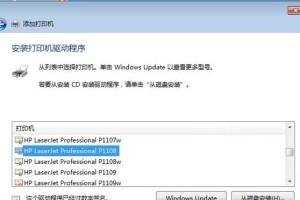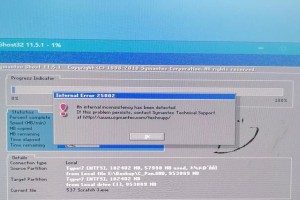在数字时代,WiFi已经成为了我们生活中不可或缺的一部分。无论是家庭还是办公场所,连接稳定快速的WiFi网络已经成为了我们追求的目标。然而,对于新手来说,设置和连接WiFi网络可能会变得有点困难。本文将为你提供一些简单实用的技巧,帮助你轻松愉快地连接WiFi网络。
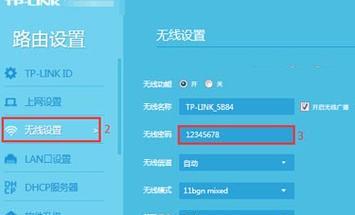
文章目录:
1.确保路由器已正确设置
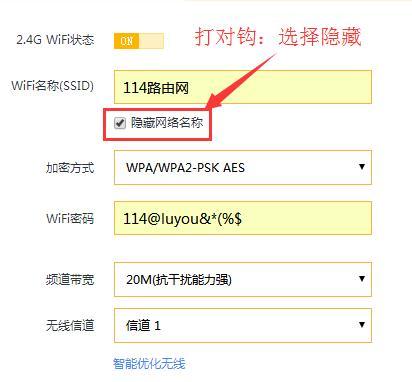
在开始连接WiFi之前,确保你的路由器已经正确设置并处于正常工作状态。检查路由器是否正确连接电源并启动,确保所有指示灯都正常亮起。如果路由器需要通过有线连接到宽带设备,请确保连接线插入正确位置。
2.找到并连接到WiFi网络
打开你的手机、电脑或其他设备的无线网络设置界面,在可用网络列表中找到你要连接的WiFi网络名称(SSID)。点击该网络并输入密码(如果有的话),然后点击连接按钮。等待设备完成连接过程。
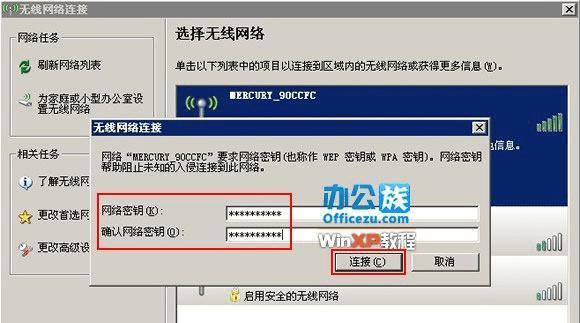
3.使用正确的密码
如果你的WiFi网络有密码保护,确保输入正确的密码。密码区分大小写,所以请仔细检查你输入的每个字符。如果你不确定密码是什么,可以查看路由器的背面标签或者询问网络管理员。
4.选择正确的加密方式
在连接WiFi时,你需要选择正确的加密方式。大多数路由器默认使用WPA2加密,但也有一些老旧设备可能使用WEP或WPA加密。确保你选择与你的WiFi网络兼容的加密方式,以确保安全连接。
5.重启设备和路由器
如果你尝试连接WiFi时遇到了问题,可以尝试重启你的设备和路由器。有时候,简单的重启可以解决网络连接问题。
6.距离路由器更近
如果你发现WiFi信号弱或连接不稳定,尝试将你的设备尽可能靠近路由器。物理障碍物、距离和其他设备可能会干扰WiFi信号的传输。
7.更新路由器固件
定期检查并更新你的路由器固件是保持网络安全和稳定的重要步骤。访问路由器管理界面,查找固件更新选项,并按照提示进行更新。
8.避免干扰源
电子设备、微波炉、无线电话等都可能对WiFi信号造成干扰。尽量将这些干扰源远离你的路由器和设备,以获得更好的WiFi连接质量。
9.使用信号增强器
如果你的WiFi信号无法覆盖整个家庭或办公区域,考虑使用信号增强器或WiFi扩展器。它们可以增强和扩展WiFi信号的范围,确保你在各个角落都能获得良好的网络连接。
10.检查无线频段设置
一些路由器可以同时工作在2.4GHz和5GHz两个频段。如果你的设备支持,尝试连接到5GHz频段,因为它通常具有更高的网络速度和较少的干扰。
11.禁用不必要的设备
如果你有多个设备连接到同一个WiFi网络,但有些设备并不需要持续的网络连接,可以尝试禁用它们的WiFi功能。这将减少网络负荷,提高连接速度。
12.使用独特的WiFi名称和密码
为了增强网络安全性,确保你的WiFi名称(SSID)和密码是独特的。避免使用常见的名称和弱密码,以防止未经授权的人员访问你的网络。
13.设置访客网络
如果你有经常有访客来访,可以设置一个独立的访客网络。这将使你的访客能够连接到互联网,同时保护你的主要网络不受未经授权的访问。
14.使用网络分配器(MAC地址过滤)
某些路由器支持网络分配器功能,允许你限制连接到网络的设备。通过使用设备的MAC地址过滤功能,你可以增加网络安全性,并防止未经授权的设备连接到你的WiFi网络。
15.寻求专业帮助
如果你尝试了以上所有方法仍然无法连接WiFi网络,可能是由于更复杂的问题造成的。在这种情况下,寻求专业网络技术人员的帮助是一个不错的选择。
连接WiFi网络并不是一件困难的事情,只要你遵循上述的技巧和建议。确保正确设置路由器、输入正确的密码、避免干扰源以及定期更新固件都是获得稳定快速WiFi连接的关键。如果遇到问题,不要犹豫寻求专业帮助。愿你享受轻松愉快的WiFi体验!